iPadin päivittäminen [4 suoritettavaa johtavaa menettelyä]
 Päivitetty Lisa Ou / 18. maaliskuuta 2024 09:30
Päivitetty Lisa Ou / 18. maaliskuuta 2024 09:30Tämän sukupolven laitteet, kuten iPadit, sisältävät sisäänrakennettuja ominaisuuksia, jotka tarjoavat meille parempia kokemuksia. Hyvä puoli näissä on, että niiden käyttöjärjestelmäversio, kuten iPadOS, voidaan päivittää uusien ominaisuuksien saamiseksi. On kuitenkin tarkistettava, onko laite päivityskelpoinen.
Tässä viestissä tavoitteena on päivittää iPadOS uusimpaan versioon, jotta käyttäjät voivat käyttää Applen äskettäin julkaistua ominaisuutta. Tässä artikkelissa on 4 todistettua ja testattua menetelmää, jotka auttavat sinua saamaan iPadOS:n uusia ominaisuuksia. Tutustu iPadin päivittämiseen vierittämällä alaspäin.
![iPadin päivittäminen [4 suoritettavaa johtavaa menettelyä]](https://www.fonelab.com/images/ios-system-recovery/how-to-update-ipad/how-to-update-ipad.jpg)

Opasluettelo
Osa 1. iPadin päivittäminen sisäänrakennetuilla asetuksilla
Mikään ei ole helpompaa kuin iPadin sisäänrakennetut asetukset päivittää sen sisältämä iPadOS-versio. Toimenpiteessä ei tarvita kolmansien osapuolien työkaluja tai ohjelmia, vain itse iPadia. Lisäksi ammattitaitoa ei vaadita, koska tämä prosessi voidaan tehdä aloittelijoille.
Ainoa vaatimus on tietää, missä iPadin ominaisuutta voit käyttää päivitysprosessissa. Oletamme, että et tiedä mistä sen löytää, koska tämä on ensimmäinen kertasi. Suorita toimenpide sujuvasti noudattamalla alla olevia yksityiskohtaisia ohjeita. Jatka eteenpäin.
Vaihe 1Siirry iPadin aloitusnäyttöön ja etsi Asetukset sovellus kaikkien saatavilla olevien sovellusten joukossa. Sen jälkeen sinut ohjataan kaikkiin iPadin mukautusasetuksiin. Ole hyvä ja valitse general painike vasemmalla; sisältö näkyy pääliittymän oikealla puolella.
Vaihe 2Valitse yläreunasta ohjelmistopäivitys -painiketta päästäksesi käyttämääsi ominaisuuteen. iPad latautuu muutaman sekunnin ajan tarkistaakseen, onko käyttöjärjestelmällesi saatavilla päivityksiä. Ole hyvä ja valitse Lataa ja asenna -painiketta alareunassa, jos löydät päivityksen. Lisäksi iPadisi voi päivittää iPadOS-version automaattisesti, jos kytket sen päälle automaattiset päivitykset ominaisuuksia yläosassa. Ota se käyttöön vaihtamalla liukusäädintä.
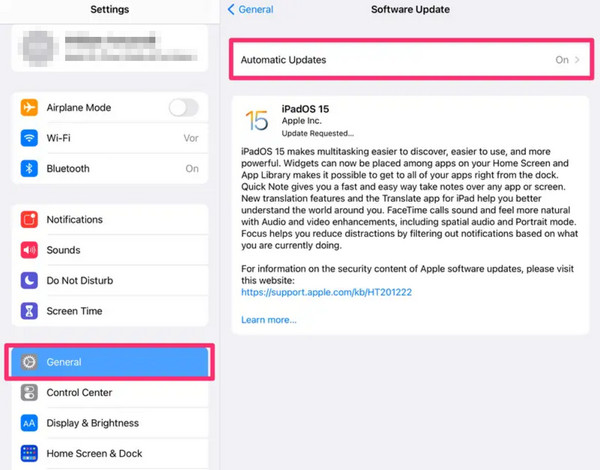
FoneLabin avulla voit korjata iPhonen / iPadin / iPodin DFU-tilasta, palautustilasta, Apple-logosta, kuulokemikrofonista jne. Normaaliin tilaan ilman tietojen häviämistä.
- Korjaa käytöstä poistetut iOS-järjestelmäongelmat.
- Pura dataa käytöstä poistetuista iOS-laitteista ilman tietojen menetystä.
- Se on turvallinen ja helppokäyttöinen.
Osa 2. iPadin päivittäminen iTunesilla
iTunes on yksi monipuolisimmista ohjelmista Apple-laitteillesi. Se voi suoratoistaa kappaleita, ladata musiikkia iCloudiin, muuntaa videotiedostoja ja paljon muuta. Hyvä asia on, että voit käyttää sitä iPadin päivittämiseen. Varmista, että käytät sitä iPadin varmuuskopiointiin ja täytä ohjelmavaatimukset ennen toimenpiteen suorittamista.
Lisäksi iTunesia voi käyttää vain aiemmilla macOS- ja Windows-käyttöjärjestelmillä. Erilliset ohjeet näytetään alla olevissa menettelyissä. Seuraa saatavilla olevaa. Jatka eteenpäin.
Käytä iTunesia macOS-käyttöjärjestelmässä
iTunesia käytetään ensisijaisesti macOS-käyttöjärjestelmässä, kunnes Finder on korvannut sen. Jos Mac-tietokoneesi käyttöjärjestelmä on uusin, voit ohittaa tämän osan ja siirtyä seuraavaan. Seuraa alla olevia yksityiskohtaisia ohjeita saadaksesi lisätietoja iPadin päivittämisestä iTunesilla aiemmassa macOS-käyttöjärjestelmässä. Jatka eteenpäin.
Vaihe 1Hanki yhteensopiva salamakaapeli ja liitä iPad tietokoneeseen sillä. Käynnistä sen jälkeen iTunes-ohjelma päivittääksesi. Valitse vasemmalta Yhteenveto -painiketta nähdäksesi lisää vaihtoehtoja. Myöhemmin huomaat iPadin tiedot oikealla ja napsautat Tarkista päivitykset painiketta.
Vaihe 2iTunes tarkistaa saatavilla olevat päivitykset iPadOS-versiollesi. Prosessi kestää vain muutaman sekunnin tai minuutin. Kun saatavilla olevat päivitykset ilmestyvät näytölle, napsauta Lataa ja päivitä -painiketta aloittaaksesi iPadin uusien ominaisuuksien hankkimisen.
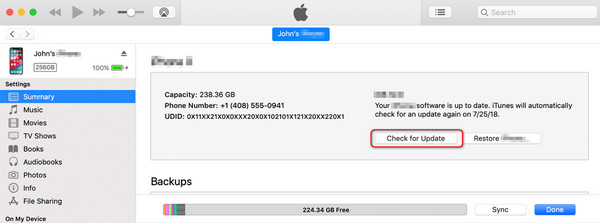
Käytä iTunesia Windows-käyttöjärjestelmässä
Toisaalta, kun iTunes on Windows-käyttöjärjestelmässäsi, tämä osio on sinua varten. Tämä ja edellinen prosessi ovat lähes samat. iTunesin käyttäminen aiemmassa macOS:ssä on kuitenkin paljon kätevämpää, koska iTunesissa Windows-käyttöjärjestelmässä on viive- ja kaatumisongelmia.
Lisäksi ohjelma ei toimi kunnolla, jos sitä ei päivitetä uusimpaan versioon. Jos näin on, sen päivittäminen on toinen toimenpide, jonka teet, ja se vie paljon aikaasi. Haluatko käyttää tätä oppiaksesi kuinka iTunes iPad päivittyy? Noudata alla olevia yksityiskohtaisia ohjeita.
Vaihe 1Liitä iPadille käyttämäsi salamakaapeli tietokoneen liittämiseen. Sinun on suoritettava se täydellisesti päästäksesi iPadiin iTunesissa. Napsauta myöhemmin sitä pääkäyttöliittymän vasemmassa yläkulmassa. Kaikki iPadin tiedot paljastetaan PC-näytöllä.
Vaihe 2- Asetukset -osio luetellaan vasemmalla ja valitse Yhteenveto -painiketta kaikkien niiden joukossa. iPadin asetukset näkyvät oikealla. Valitse Tarkista päivitykset painiketta oikealla. Ohjelma tarkistaa, onko iPadOS-versioon saatavilla päivityksiä. Valitse Päivitä-painike avautuvasta vahvistusikkunasta suorittaaksesi toiminnon loppuun, jos sellainen on.
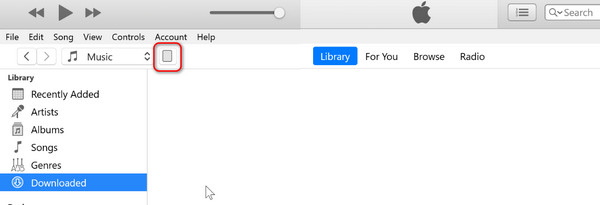
Osa 3. iPadin päivittäminen Finderilla
iTunesin puuttuminen Macissa tai Windowsissa ei ole ongelma, koska on olemassa vaihtoehto: Finder. Niiden menettelytavat ovat lähes samat. Painikkeet ovat ainoat erot niissä, ja siksi Finder on paras vaihtoehto iTunesille. Lisäksi Finder on saatavilla aiemmissa tai uusimmissa macOS-versioissa, toisin kuin iTunes. Haluatko tietää, kuinka iPad päivitetään tietokoneelta Finderilla? Noudata alla olevia yksityiskohtaisia ohjeita. Jatka eteenpäin.
Vaihe 1Liitä iPad Maciin yhteensopivalla USB-kaapelilla. Tämän jälkeen käynnistä Finder-ohjelma Macissa prosessin aloittamiseksi. Myöhemmin iPad-kuvakkeen tulee ilmestyä päärajapinnan vasempaan yläkulmaan, ja sitä on napsautettava myöhemmin.
Vaihe 2Valitsemalla general -painikkeella voit tarkastella kaikkia iPadin päivitysohjelmistoversion asetuksia. Siirry sen jälkeen Ohjelmisto-osioon ja valitse Tarkista päivitykset painiketta jälkeenpäin. Finder etsii, onko iPad oikeutettu uuteen päivitykseen. Odota muutama minuutti tai sekunti ja valitse sitten Lataa ja päivitä -painiketta aloittaaksesi iPadOS-version päivittämisen.
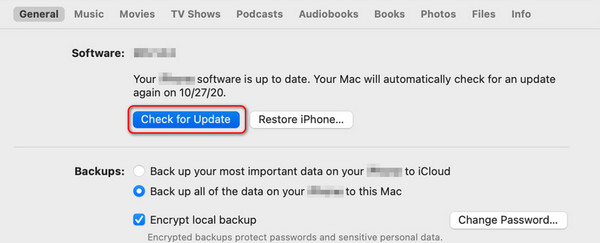
Osa 4. iPadin päivittäminen FoneLab iOS -järjestelmän palautuksella
Kolmannen osapuolen työkalu voi myös päivittää iPadisi ohjelmistoversion, kuten FoneLab iOS -järjestelmän palautus. Mainittu ohjelmisto on suunniteltu korjaamaan useita iOS- ja iPadOS-versioita, mukaan lukien aiemmat ja uusimmat. Jotkut ovat silmukan uudelleenkäynnistys, akun tyhjeneminen, pois käytöstä, latausongelmat, jumissa päivitysten valmistelussa, ja enemmän. Hyvä asia on, että ohjelmisto on saatavilla macOS- ja Windows-käyttöjärjestelmille.
FoneLabin avulla voit korjata iPhonen / iPadin / iPodin DFU-tilasta, palautustilasta, Apple-logosta, kuulokemikrofonista jne. Normaaliin tilaan ilman tietojen häviämistä.
- Korjaa käytöstä poistetut iOS-järjestelmäongelmat.
- Pura dataa käytöstä poistetuista iOS-laitteista ilman tietojen menetystä.
- Se on turvallinen ja helppokäyttöinen.
Advanced Mode on ohjelmiston ominaisuus, joka päivittää iPadin ohjelmistoversion. Työkalu päivittää iPadOS-versiosi muutamalla napsautuksella. Prosessi kuitenkin poistaa kaikki iPadiin tallennetut tiedot. Jos näin on, niiden varmuuskopiointi ennen prosessin suorittamista on suositeltavaa.
Haluatko käyttää FoneLab iOS -järjestelmän palautus päivittääksesi iPadin ohjelmistoversion? Suorita alla olevat yksityiskohtaiset vaiheet vastaavasti. Jatka eteenpäin.
Vaihe 1Vieraile virallisella FoneLab iOS System Recovery -sivustolla ja napsauta Ilmainen lataus -painiketta. Latausprosessi alkaa tämän jälkeen ja kestää muutaman sekunnin. Napsauta tiedostoa ja määritä se mieltymystesi mukaan. Käynnistä ohjelmisto myöhemmin.

Vaihe 2Ohjelmisto paljastaa iPadisi tuetut viat. Siinä luetellaan ne kaikki niiden luokituksen mukaan. Jätä ne huomioimatta ja valitse Aloita -painiketta siirtyäksesi seuraavaan käyttöliittymään. Sinun tarvitsee vain odottaa muutama sekunti siirtyäksesi seuraavaan vaiheeseen.
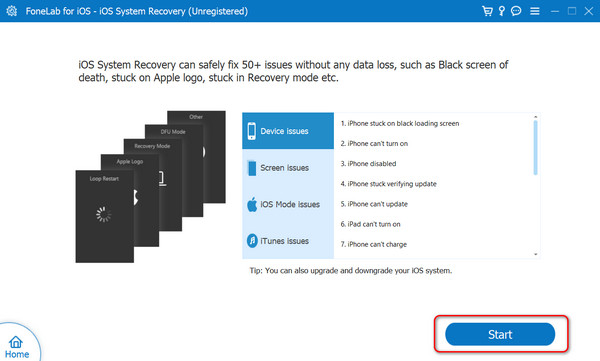
Vaihe 3Työkalu edellyttää, että liität päivitettävän iPadin tietokoneeseen. Jos näin on, tarvitset USB-kaapelin. Sen jälkeen sinun on nähtävä, että yhdistämisprosessi on valmis näytöllä. Valitse myöhemmin Lisää Mode-painiketta yläreunassa ja napsauta Vahvistaa painiketta jatkaaksesi.
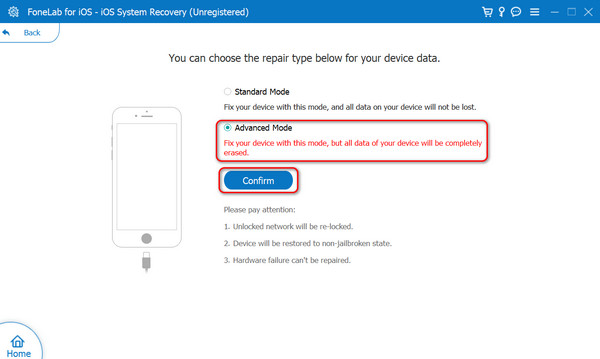
Vaihe 4Noudata näytön ohjeita saadaksesi lisätietoja laita iPad palautustilaan. Sen jälkeen iPadin tiedot näkyvät näytöllä. Siirry Päivitä versioon -osioon. Valitse myöhemmin haluamasi versio ja napsauta korjaus -painiketta päivittääksesi iPadin ohjelmistoversion.
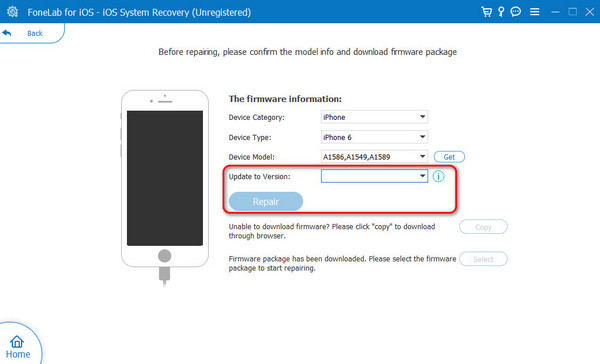
FoneLabin avulla voit korjata iPhonen / iPadin / iPodin DFU-tilasta, palautustilasta, Apple-logosta, kuulokemikrofonista jne. Normaaliin tilaan ilman tietojen häviämistä.
- Korjaa käytöstä poistetut iOS-järjestelmäongelmat.
- Pura dataa käytöstä poistetuista iOS-laitteista ilman tietojen menetystä.
- Se on turvallinen ja helppokäyttöinen.
Osa 5. Usein kysyttyä iPadin päivittämisestä
Mitä minun pitäisi tehdä ennen iPadin päivittämistä?
Ennen kuin päivität iPadOS:n, iPad-tietojen varmuuskopiointi on tärkein asia, joka sinun on otettava huomioon. Prosessi saattaa poistaa joitain tärkeitä tietoja iPadistasi tyhjästä. Vaikka ei ole konkreettisia syitä, miksi se tapahtuu, on parempi estää ongelman esiintyminen.
Voinko päivittää iPadini, jos sen akku on vähissä?
Joo. iPadin ohjelmistoversion päivittäminen alhaisella akulla on mahdollista. Varmista kuitenkin vahva Internet-yhteys, kun suoritat toimenpiteen. Yksi syy on se, että jos iPad sammutetaan alhaisen akun vuoksi, päivitysprosessi keskeytyy.
Kuinka kauan iPadin päivittäminen kestää?
iPad-ohjelmistoversion päivitysprosessi vaihtelee päivitettävän version, Internet-yhteyden nopeuden, iPadin mallin ja muiden mukaan. Yleensä toimenpide kestää vain 5-20 minuuttia. Nopein Internet-yhteys on ehdotetuin vaatimus.
Voinko peruuttaa päivityksen, kun se on alkanut?
Päivitysprosessin peruuttaminen sen alkaessa on mahdollista. Napauttamalla Peruuttaa iPad-näytön painike on ainoa tapa. Jos kuitenkin haluat ladata ohjelmistoversion uudelleen, aloitat alusta, koska prosessi ei tallenna prosessia.
Näin iPadin päivitysprosessi suoritetaan. Sisäänrakennetut asetukset, sisäänrakennetut ohjelmat ja kolmannen osapuolen ohjelmistot ovat joitain menetelmiä, joita voit käyttää. Mainitut toimenpiteet ovat hyödyllisiä, mutta mikä on mielestäsi helpoin? Toivomme, että se on FoneLab iOS -järjestelmän palautus. Työkalun avulla voit kokea sujuvan prosessin vain muutamalla painikkeella. Onko sinulla lisää kysymyksiä? Jätä ne alla olevaan kommenttiosioon liittyäksesi nautinnolliseen keskusteluun. Kiitos!
FoneLabin avulla voit korjata iPhonen / iPadin / iPodin DFU-tilasta, palautustilasta, Apple-logosta, kuulokemikrofonista jne. Normaaliin tilaan ilman tietojen häviämistä.
- Korjaa käytöstä poistetut iOS-järjestelmäongelmat.
- Pura dataa käytöstä poistetuista iOS-laitteista ilman tietojen menetystä.
- Se on turvallinen ja helppokäyttöinen.
